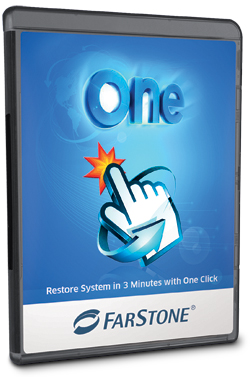 V plné verzi aplikace FarStone One 1.3 si můžete velmi snadno vytvořit úplnou zálohu obsahu svého počítače, včetně instalace operačního systému, aplikací, ovladačů hardwaru, všech uživatelských nastavení i dat. V případě, že budete potřebovat data obnovit, máte na výběr mezi kompletní náhradou všech dat ze zálohy, opravou instalace operačního systému Windows, nebo záchranou jednotlivých souborů, které jste si nedopatřením smazali. FarStone One za tímto účelem nabízí jak speciální prostředí spouštěné během startu počítače, tak možnost vytvoření záchranného CD/DVD nebo USB flash disku pro zprovoznění havarovaného počítače a rovněž funkci pro připojení záložního archivu v podobě virtuálního disku, ze kterého můžete zkopírovat jednotlivé soubory. V nabídce »Tools« najdete ještě třetí možnost obnovy dat ze záložního archivu. Po kliknutí na volbu »Restore Files« a výběru záložního archivu jej FarStone One připojí jako virtuální disk a vy budete moci procházet jeho obsahem.
V plné verzi aplikace FarStone One 1.3 si můžete velmi snadno vytvořit úplnou zálohu obsahu svého počítače, včetně instalace operačního systému, aplikací, ovladačů hardwaru, všech uživatelských nastavení i dat. V případě, že budete potřebovat data obnovit, máte na výběr mezi kompletní náhradou všech dat ze zálohy, opravou instalace operačního systému Windows, nebo záchranou jednotlivých souborů, které jste si nedopatřením smazali. FarStone One za tímto účelem nabízí jak speciální prostředí spouštěné během startu počítače, tak možnost vytvoření záchranného CD/DVD nebo USB flash disku pro zprovoznění havarovaného počítače a rovněž funkci pro připojení záložního archivu v podobě virtuálního disku, ze kterého můžete zkopírovat jednotlivé soubory. V nabídce »Tools« najdete ještě třetí možnost obnovy dat ze záložního archivu. Po kliknutí na volbu »Restore Files« a výběru záložního archivu jej FarStone One připojí jako virtuální disk a vy budete moci procházet jeho obsahem.
K zálohování a obnově dat ve svém počítači můžete bez omezení použít plnou verzi programu FarStone One 1.3 pro čtenáře Chipu. Běžná cena licence programu je asi 1 000 korun.
|
|
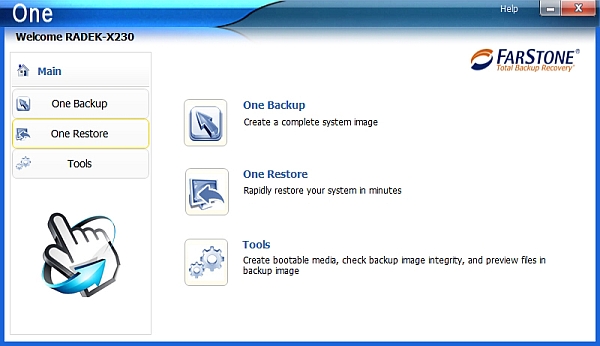
Rychlé zálohování i obnova: Program FarStone One vás nezdržuje zbytečnými funkcemi a parametry nastavení – pro jeho použití stačí jen pár tlačítek.
Použití programu FarStone One je extrémně snadné: prostě si jen vytvoříte zálohu celého disku či oddílu s instalací operačního systému a záchranný USB flash disk. Velmi rychle pak v případě potřeby obnovíte svůj počítač do funkčního stavu, aniž byste museli cokoli přeinstalovávat.
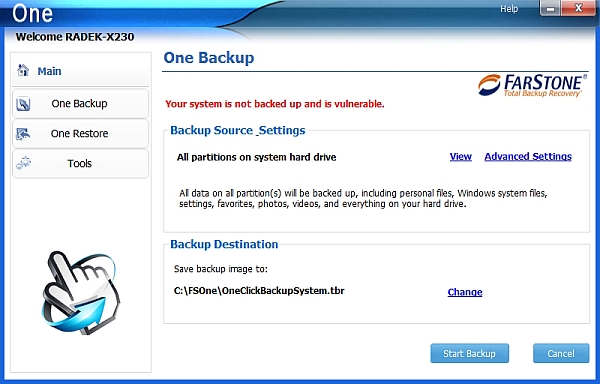
Záloha dat: Před spuštěním zálohování je nutné zvolit jen umístění záložního archívu.
Vytvoření zálohy
V hlavním okně programu FarStone One klikněte na volbu »One Backup«, čímž se dostanete k nastavení zálohování. Ve výchozím nastavení vytvoří FarStone One obraz kompletního obsahu systémového disku, včetně všech jeho případných oddílů. Zazálohována bude instalace Windows, používaných programů a ovladačů i veškerá uživatelská data. Kliknutím na tlačítko »View« můžete zkontrolovat, zdali program FarStone One správně identifikoval systémový disk.
Další předvolby zálohování najdete pod nabídkou »Advanced Settings«. Důležitá je především nabídka »Backup Content«, kde se můžete rozhodnout, zdali FarStone One vytvoří zálohu všech oddílů na systémovém pevném disku, nebo jen oddílu s instalací Windows. Druhá z možností se vám bude hodit v případě, kdy máte pevný disk rozdělený na více oddílů a sami si pravidelně zálohujete filmy, fotky či hudbu. FarStone One pak využijete jen k zazálohování operačního systému, aplikací, ovladačů a uživatelských nastavení.
Pro úsporu místa na záložním disku můžete změnit úroveň komprese dat z výchozího nastavení »Medium« na »High«. Počítejte ovšem s tím, že se s důkladnější kompresí prodlužuje doba potřebná k zálohování. Využijete-li nabídku »Password Protection«, budou záložní data chráněna AES šifrováním a k otevření záložního archívu bude třeba zadat příslušné heslo.
Výchozí předvolby programu FarStone One ovšem není nezbytné měnit, takže se spíše můžete v okně »One Backup« zaměřit na předvolbu »Backup Destination«, která určuje, kam budou záložní data umístěna. Volit můžete z disků instalovaných v počítači, nebo připojených přes USB. Velmi důležité je, aby byla záložní data umístěna na jiném fyzickém disku, protože jinak by vám nebyla při havárii disku záloha nic platná. Po volbě umístění záložního archívu můžete spustit zálohování tlačítkem »Start Backup«. Proces zálohování může trvat poměrně dlouhou dobu – v závislosti na celkovém objemu zálohovaných dat.

Jednoduché nastavení: Kromě typu zálohy lze volit i úroveň komprese a použití šifrování.
Obnova dat
K obnově dat z dříve provedené zálohy slouží samozřejmě funkce z nabídky »One Restore«. Především si zde, po kliknutí na volbu »Browse backup image«, zvolíte záložní archív, ze kterého chcete obnovit data, a pak si také můžete vybrat způsob jejich obnovy.
Použijete-li možnost »I want to RESET my ENTIRE computer«, budou ze zálohy obnovena všechna data, takže se obsah vašeho počítače vrátí přesně do takového stavu, v jakém byl při vytváření záložního archívu. Pokud ale máte problém jen s operačním systémem – jeho stabilitou, zobrazováním chybových hlášek atd. – použijte volbu »I want to RESTORE only Windows and leave my CURRENT personal files unchanged«. Program FarStone One pak opraví ze zálohy jen instalaci operačního systému, aniž by došlo ke změně dalšího obsahu pevného disku. Tuto funkci bychom mohli přirovnat k podobnému nástroji na obnovu instalace operačního systému, který je dostupný ve Windows 8 a 10.
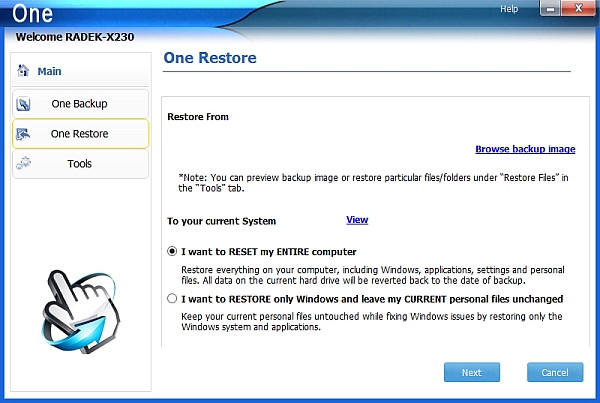
Kompletní, nebo částečná: Dva hlavní způsoby obnovy dat se liší podle toho, zdali bude ze zálohy přepsána jen instalace Windows, nebo i všechny uživatelské soubory.
Záchranný disk
Výše jsme popsali obnovu dat ve funkčním počítači, tedy například v případě, že jste si nechtěně smazali důležitá data nebo vás začal zlobit operační systém. Hlavním úkolem aplikace FarStone One je ovšem vaše záchrana v případě, že váš počítač vůbec nejde nastartovat – například kvůli poškozenému pevnému disku či havarovaným Windows. Na takovou situaci se ovšem, kromě vytvoření zálohy, musíte připravit i vytvořením záchranného disku.
Takový disk, ať už ve formě CD nebo USB flash disku, vám umožní nastartovat havarovaný počítač a s pomocí obsažených nástrojů obnovit data ze zálohy – a tedy vrátit jeho původní funkčnost. Pro vytvoření záchranného disku otevřete nabídku »Tools« a zde použijte funkci »Bootable Rescue Media«. Pak vyberte, zdali budete vytvářet záchranné CD či DVD (»CD/DVD writer«), nebo USB flash disk (»USB Device«) a pokračujte tlačítkem »Next«. Havarovaný počítač nastartujete z CD nebo USB flash disku stisknutím příslušné funkční klávesy či úpravou nastavení v BIOS. Postup se liší dle konkrétního typu základní desky, resp. verze BIOS počítače.
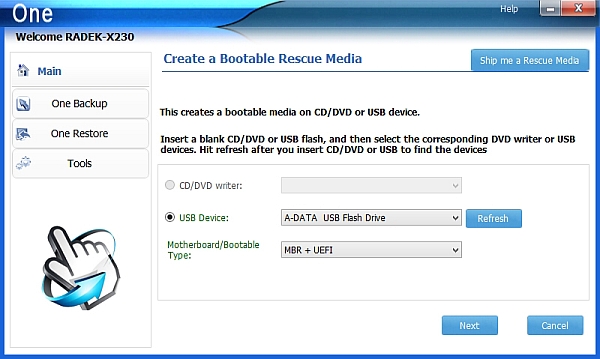
Záchranný disk: Po zazálohování obsahu počítače si rozhodně nezapomeňte vytvořit i záchranný disk k jeho nastartování.
Obnova jednotlivých souborů
V nabídce »Tools« najdete ještě třetí možnost obnovy dat ze záložního archívu. Po kliknutí na volbu »Restore Files« a výběru záložního archívu jej FarStone One připojí jako virtuální disk a vy budete moci procházet jeho obsahem. Díky tomu si snadno obnovíte třeba jen jediný konkrétní soubor, který jste si nedopatřením smazali.






